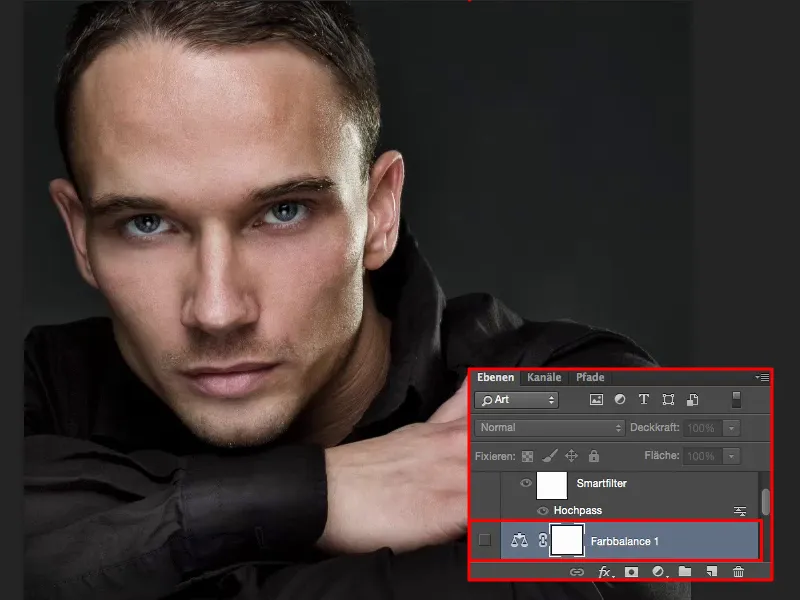Ko govorimo o videzu visokega prehoda, običajno pomislimo na običajni visokoprepustni filter, ki poskrbi za ostrost. Pri meni ima videz visokega prehoda takšen izgled (desno). To pomeni, da so moji srednji toni ali globine potemnjeni, svetli deli pa so še dodatno osvetljeni. In poglej spredaj na primer majico ali tudi okrog oči, vse je ekstremno osvetljeno. Nasičenost iz kože je tudi izginila.
Mislim, da je ta videz, še posebej pri moških portretih, videz, ki ga lahko takoj pustim pri 100 % prekrivnosti na moji sliki in slika je pripravljena. Morda dodam še vinjeto okoli, odstranim nekaj mozoljev in podobno, vendar ko si pogledam, kako potem koža izgleda tukaj, je res lepo porozna in svetli deli res zelo sijejo. Ta videz visokega prehoda mi je zelo všeč.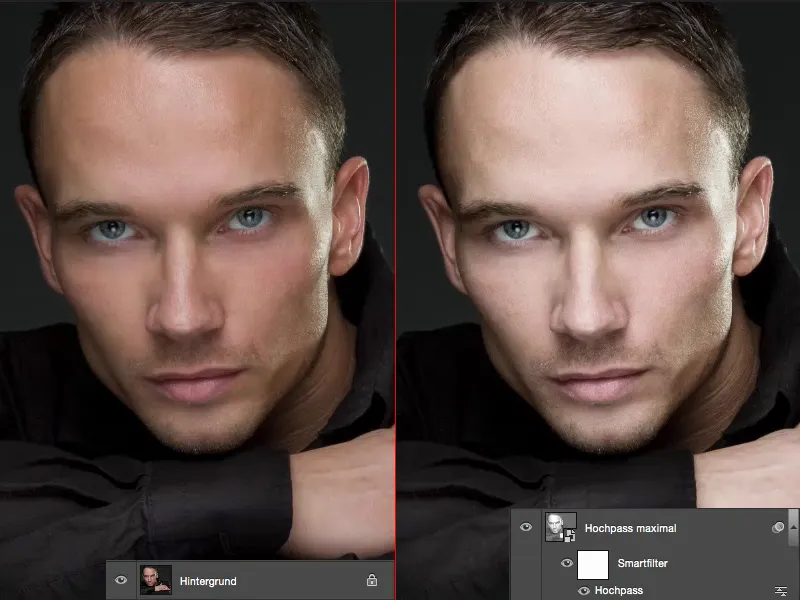
In res je zelo, zelo enostavno. Vse, kar moraš storiti, je to: narediš kopijo plasti (1), nato popolnoma odstraniš nasičenost prek Priprave>Zmanjšaj nasičenost (2) …
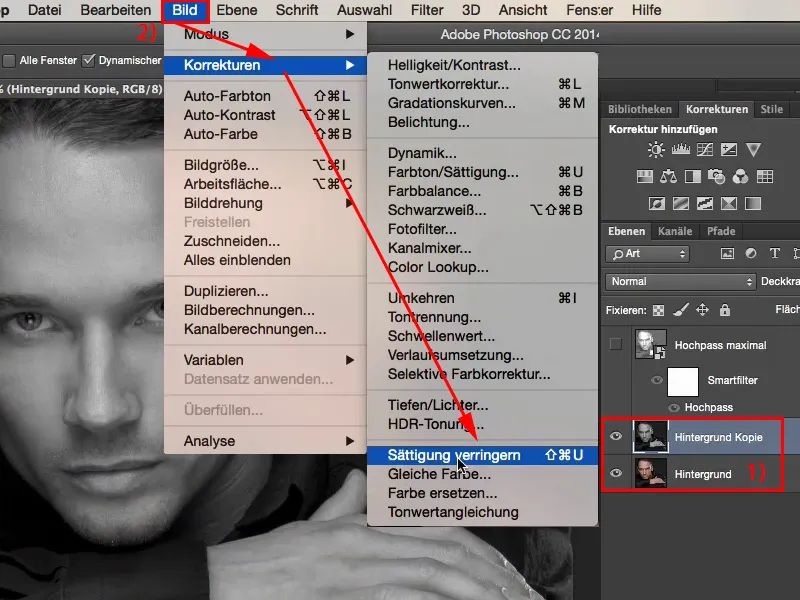
… in nato to spremeniš prek Plasti> Pametni objekt> Pretvori v pametni objekt v pametni objekt. To zaradi tega, ker lahko s tem visokoprepustnim filtrom, s tem videzom visokega prehoda tukaj ustvariš različne videze. To je zelo, zelo preprosto.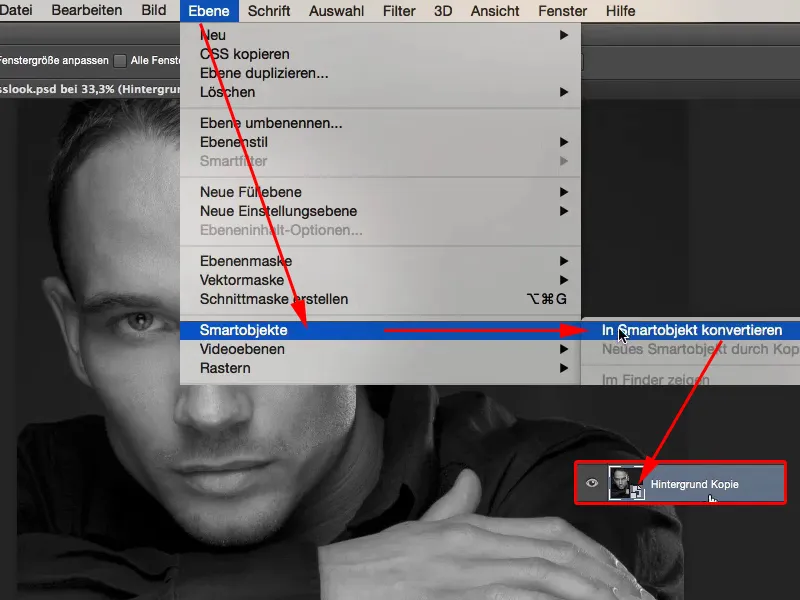
Vse, kar moraš storiti, je, da nastaviš način plasti na Mehka svetloba (1). No, že sama kopija plasti (2), način Črno-belo, z mehko svetlobo, tukaj že izgleda precej kul, ustvaril sem res temačen slog portreta. Torej si to zapomni, tudi brez visokoprepustnega filtra – kopija plasti, Črno-belo, Mehka svetloba – izgleda res, res kul pri moških.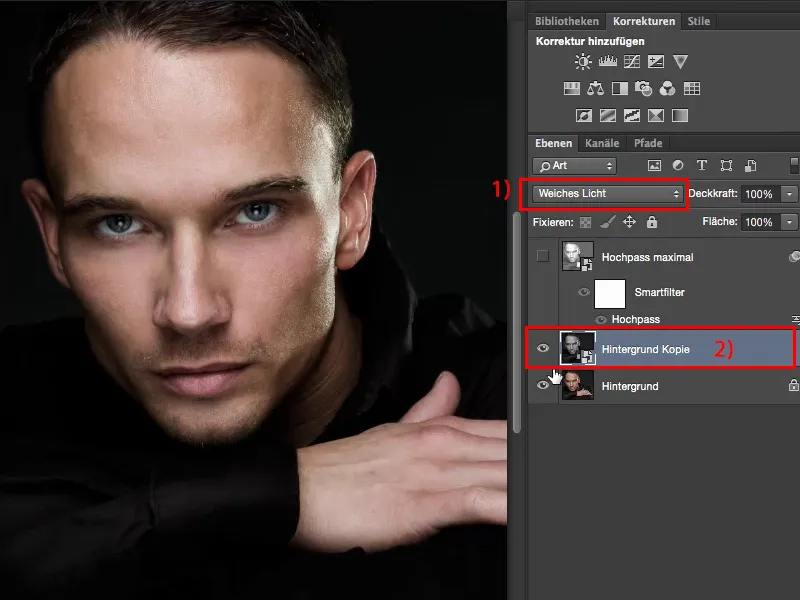
Zdaj pa pride v igro visokoprepustni filter. Tega najdeš pri Filtri>Drugi filtri> Visokoprepustni filter (1).
To se zgodi tu, kadar ga nastaviš na maksimalnih 1.000 pikslov (2). Praktično potegne tvojo fotografijo v širino, raztegne tonalitete, dokler vse tukaj ni grozno svetlo. To izgleda res kul pri normalno osvetljenih portretih. Če pa imaš na primer posnetek zunaj, krajino, fotografirano v sončnem vremenu, in to narediš, mislim, bo slika skoraj preveč osvetljena. Verjetno bo že pokvarjena.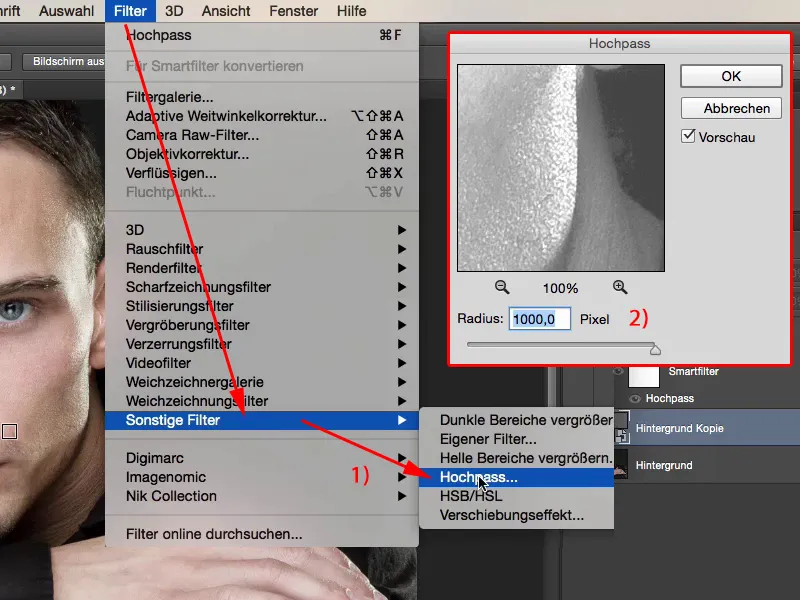
Večina ljudi pozna visokoprepustni filter, kot sem že omenil, če ga uporabljaš kot filtro za poudarjanje ostrosti. Običajno se to dogaja v območju ene do štiri pike. To je tudi jasno vidno v predogledu: Strukture so poudarjene, dobim to sivo plast. Ta se v načinu mehke svetlobe, mešanje, izračunavanje, odštevanje, postane nevidna in struktura ostane ostrina v sliki. Tako lahko seveda uporabiš visokoprepustni filter.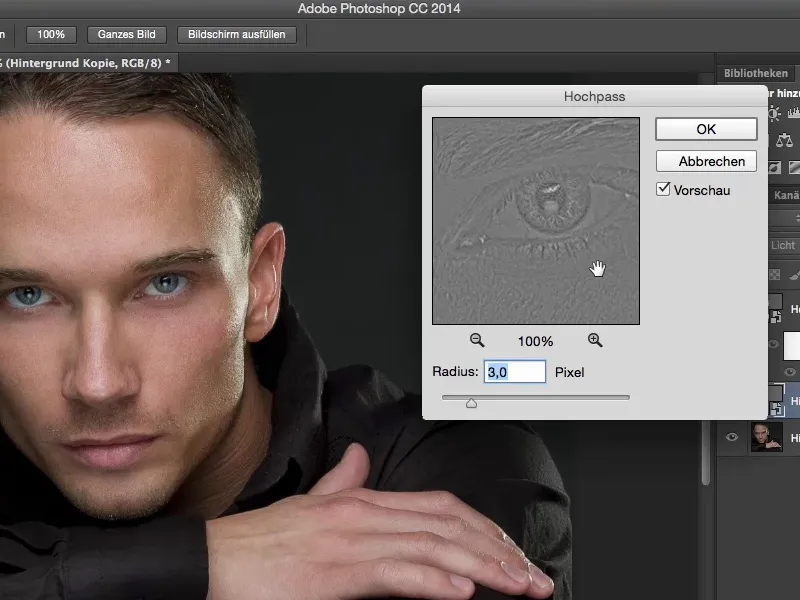
Poglej pa – če zdaj enostavno potegnem drsnik v sredino ali morda še malo bolj v desno, vidiš, kako oči postajajo vedno temnejše in bolj izrazite? In že pri približno 100 pikslih imam na mojem moškem portretu učinek, kjer rečem: "Wow, končano z obdelavo slike, hvala, to je to." In to ljubim pri Photoshopu, lahko s samo eno plastjo sliko tako popolnoma spremeniš in izboljšaš, da je ne rabim več toliko predelovati. Lahko si izberem še nek poseben pogled barv, vendar glede na kontraste, glede na tonalitete – to izgleda res, res kul, kako oči tukaj sijeta iz teme.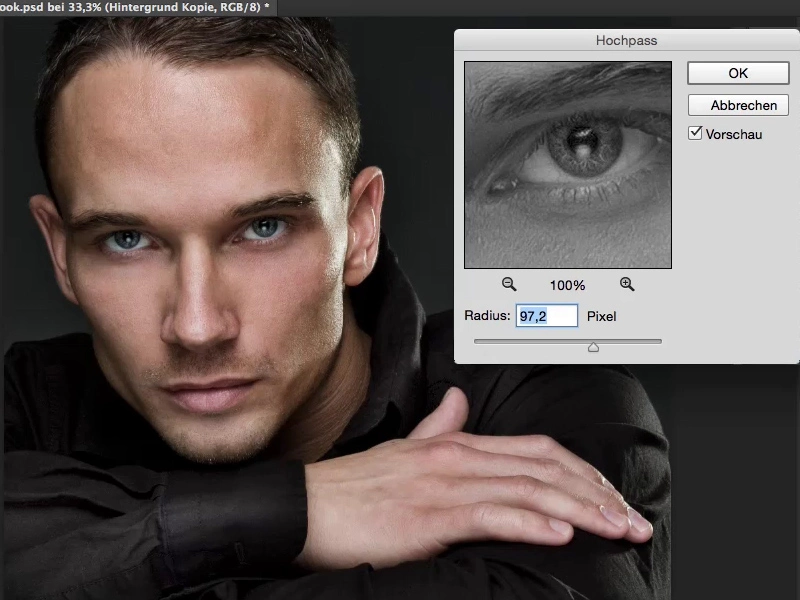
Za primerjavo – če to odstranim – slika že skoraj dolgočasno deluje in precej ravno je tukaj v obrazu, vendar pri približno 100 pikslih je tu v obrazu živahen utrip.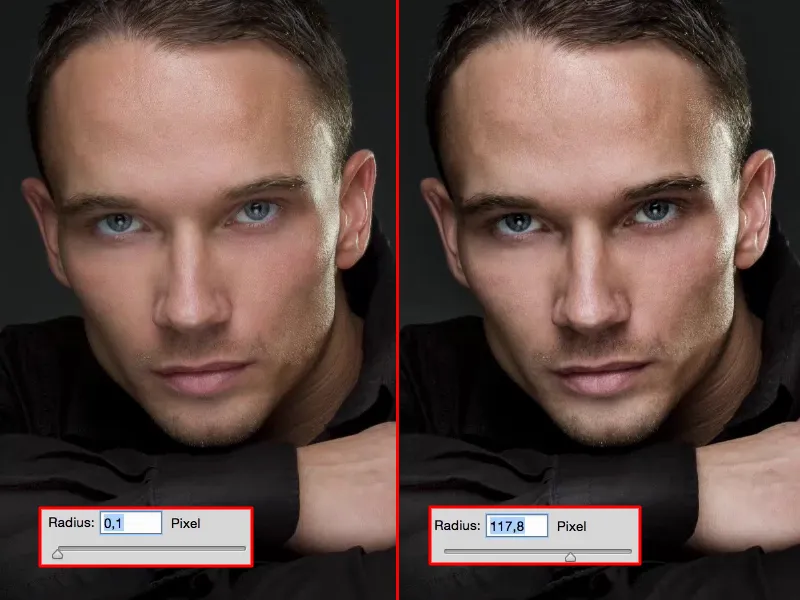
To bi bil način, kako uporabljati ta videz visokega prehoda, približno pri 100 pikslih. Ali pa ga povlečete do 1.000, do konca, nato boste dobili zelo osvetljeno sliko, ki pa je videz popolnoma drugačen, kot če bi se običajno gibali okoli 100 pikslov.
In tako lahko pravzaprav z enim filtrom, s filtrom visokoprepustni na tej črno-beli kopiji, ustvarite dva različna videza. Eno je privlačen, kontrasten videz, in nato nekaj osvetljenega, kar pa tudi ni manj privlačno. To preprosto zasije tukaj v obrazu, predvsem tudi oči in vse, kar je bilo tukaj relativno svetlo na obrazu, tudi to lahko ustvarite s tem.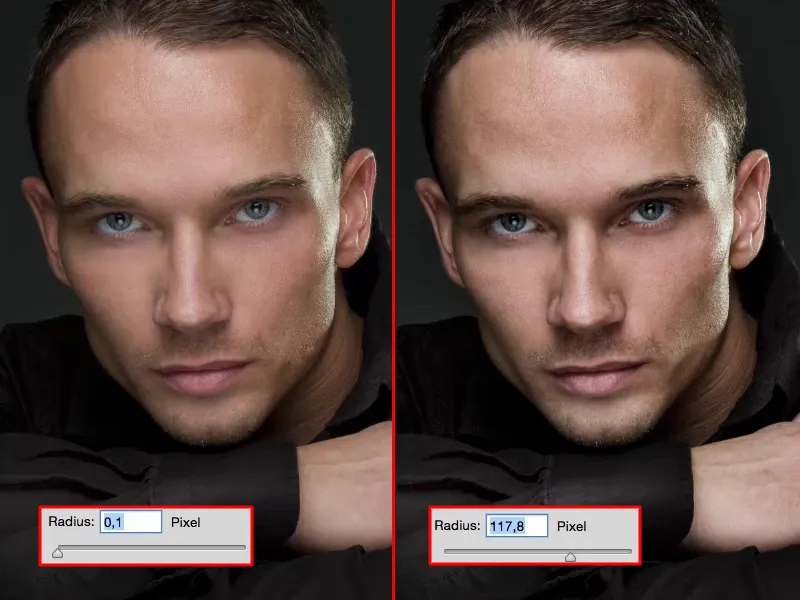
In zato obožujem visokoprepustni filter, ko gre za videze. In pri portretih si lahko prepričan, ima pozitiven ali negativen učinek na sliki, pri določeni prekrivnosti. Lahko še nadziram vse to in rečem: Tako – tako izgleda kul, pri 80 % in ne pri 100 %. In potem je moj videz slike, kar se tiče kontrastov, že pripravljen.
Potem razmišljam samo še: ali bom celotno zadevo naredil malo hladno barvno ali jo naredil malo toplo? Kako si želim, da izgleda?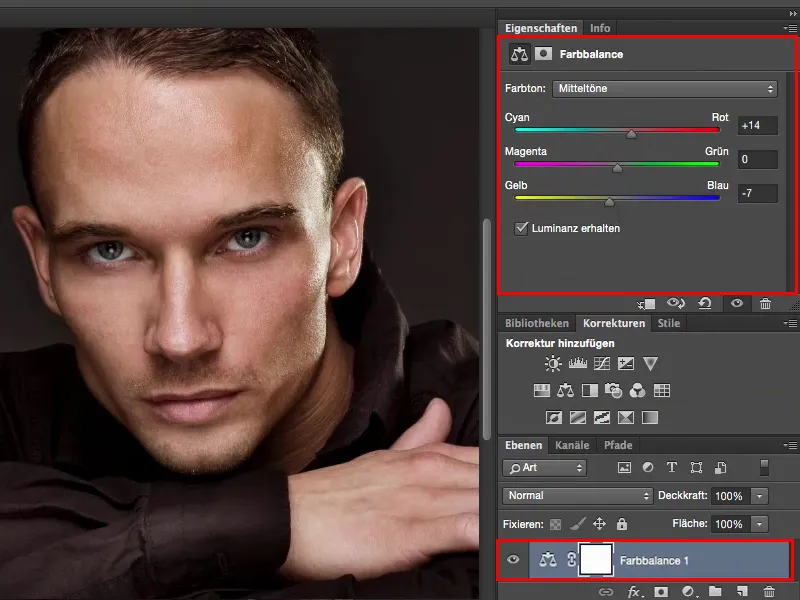
… toda to, kar na koncu še spreminjam, sploh ni pomembno, saj videz nastane tukaj na tej visoki ravni prehoda.